Как установить прошивку на xiaomi через компьютер
Обновлено: 04.07.2024
Перед тем, как прошивать смартфон, необходимо удостовериться в наличии специальных драйверов.
Для корректной установки драйверов следует отключить функцию проверки их подлинности.
Если вы работаете на ПК с Windows 7, вам нужно перезагрузить компьютер и несколько раз нажать F8 (сразу же после загрузки BIOS). На экране появятся команды для загрузки ОС в специальном режиме. Найдите пункт «Disable driver signature enforcement» («Отключение обязательной подписи драйверов») и активируйте его.
Если при установке драйверов все равно возникают проблемы, запустите командную строку от имени администратора и введите команды:
bcdedit.exe /set loadoptions DDISABLE_INTEGRITY_CHECKS
bcdedit.exe /set TESTSIGNING ON
ОС должна сообщить, что операция выполнена, после чего ПК нужно перезагрузить и перейти к прошивке.
На системах Windows 8, 8.1 и 10 проделайте следующие шаги:
- Вызовите меню «Выполнить» (клавиши Win+R).
- Введите команду gpedit.msc и нажмите Enter.
- В открывшемся редакторе последовательно выбирайте разделы «Конфигурация пользователя» — «Административные шаблоны» — «Система» — «Установка драйвера».
- Выберите пункт «Цифровая подпись», щелкните по нему правой кнопкой мыши и нажмите «Изменить».
- Выберите параметр «Отключено» (если ниже появятся изменения, выберите «Пропустить»).
- Подтвердите изменения и перезагрузитесь.
После этих манипуляций можно приступать к непосредственной установке MiFlash:
Теперь следует подготовить смартфон.
Подготовка и подключение смартфона к ПК
Перед прошивкой телефона зарядите его хотя бы на 50%.

- Выключите смартфон и зажмите кнопку питания вместе с нижней кнопкой громкости.
- Спустя 15-20 секунд на экране должен появиться заяц в ушанке и надпись «Fastboot».
- Подключитесь к ПК (рекомендуется использовать стандартный кабель).
Проверьте совместимость компьютера и устройства Xiaomi:
- Запустите от имени администратора командную строку и введите команду cd С:\Android\ .
- Введите команду fastboot devices . Должна появиться надпись вида xxxxxxx fastboot .
- Если компьютер сообщает waiting for device , то нужно проверить целостность кабеля и установку драйверов.
Теперь следует ввести команду fastboot oem reboot-edl. Смартфон перейдет в режим «Emergency Download Mode», после чего наконец можно переходить к прошивке.
Пошаговая инструкция по прошивке
Чтобы прошить устройство, нужно:
- Запустить MiFlash. Нажмите «Refresh» и выберите файл прошивки.
- Выбрать команду «Flash all except storage», если вы хотите оставить пользовательские данные. Чтобы полностью перепрошить смартфон, нажмите «Flash all».
- Нажать «Flash». Программа начнет процесс перепрошивки.
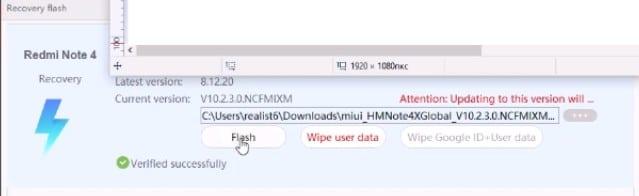
Время переустановки ОС зависит от разных параметров, однако в среднем на это уходит от 10 минут до 1 часа.

После окончания прошивки MiFlash отобразит надпись «success» в столбике «result. Телефон должен включиться автоматически, но вы также можете включить его самостоятельно.
После перепрошивки смартфон может в первый раз загружаться до получаса — это считается нормальным явлением.
Если MiFlash пишет, что недостаточно памяти для обработки команды
При прошивке с помощью MiFlash иногда возникают некоторые проблемы. Так, если программа сообщает, что ей не хватает памяти, попробуйте повторить попытку на ПК с большим объемом оперативной памяти, либо использовать компьютер с Windows x64.
Если MiFlash не видит телефон
Такая ошибка возникает по разным причинам:
- неисправный USB-кабель;
- несоответствие ОС и MiFlash;
- неправильная установка драйверов.
Проверьте, что все перечисленные проблемы устранены.
Перед прошивкой Xiaomi обязательно нужно разблокировать загрузчик.
Если MiFlash пишет, что требуемый ресурс занят
Если программа сообщает, что требуемый ресурс занят, попробуйте запустить командную строку от имени администратора и перейти к папке cd С:\Android\ . Далее нужно ввести следующий код:
del /q MiFlash-*.log
rundll32 qcCoInstaller.dll,qcInitializeSetting
После этого ошибка должна исчезнуть.
Альтернативы для MAC OS ( NEXUS TOOLS или другие)
Бывают ситуации, когда нужно перепрошить Xiaomi, а под рукой есть только устройства с MAC OS. В таком случае можно воспользоваться Nexus Tools — установщиком, который помогает загрузить привычные инструменты ADB и Fastboot.
ADB и Fastboot также можно поставить вручную:
- Зайдите на сайт разработчиков Android и скачайте инструменты для MAC.
- С помощью Finder распакуйте архив.
- Зайдите в Launchpad и запустите программу Terminal.
- Перейдите в папку, где находится содержимое архива.
- Введите команды ./adb или ./fastboot , чтобы проверить правильность установки инструментов.
Если система вывела информацию о том, как работать с утилитами, то все в порядке.
Теперь включите на Xiaomi отладку по USB и подключите его к макбуку. В Terminal введите команду ./adb devices . Если появится надпись «device» вместе с буквами и цифрами, то MAC видит ваше устройство.
Если вы уже перевели смартфон в Fastboot, то введите ./fastboot devices .
Пожалуйста, выполните полную очистку всех данных в режиме Recovery, если вы хотите обновиться, перепрыгнув через одну или несколько версий прошивки или более раннюю версию прошивки, используя MIUI full ROM pack. Если вы обновляете прошивку с версии MIUI Stable ROM, основанной на Android Marshmallow на версию MIUI Developer ROM, основанную на Android Nougat – выполняйте обновление через режим Fastboot. Обновление через режим Recovery может привести к сбою.
Загрузите последнюю версию прошивки MIUI. Загрузить здесь или здесь
Нет необходимости делать это повторно, если у вас уже есть загруженный файл прошивки MIUI.
Если на указанных официальных ресурсах, Вам не удалось найти необходимую версию прошивки для своего устройства ..то сможете найти её здесь или здесь ..по этим с сылкам можно найти и скачать любую (..из существующих для устройства) версию прошивки ..
Присоедините ваше устройство к компьютеру/ноутбуку с помощью кабеля micro USB и скопируйте файл прошивки MIUI, загруженный при выполнении Шага 1, в папку ‘downloaded_rom’ на внутреннем накопителе вашего устройства.

После выбора подходящего файла прошивки MIUI ваше устройство начнет обновление ПО. После успешного окончания обновления Ваше устройство автоматически запустится с новой версией прошивки.
Загрузите последнюю версию прошивки MIUI. Загрузить здесь или здесь
Переименуйте скачанный файл в ‘update.zip’ на вашем ПК.
Если на указанных официальных ресурсах, Вам не удалось найти необходимую версию прошивки для своего устройства ..то сможете найти её здесь или здесь ..по этим с сылкам можно найти и скачать любую (..из существующих для устройства) версию прошивки ..
Присоедените ваше устройство к компьютеру/ноутбуку с помощью кабеля micro USB и скопируйте файл прошивки MIUI, загруженный и переименованный при выполнении Шага 1, в корневую директорию внутреннего накопителя вашего устройства (не располагайте его в папках).
Войдите в режим Recovery на вашем устройстве. Для этого можно использовать один из следующих способов:
Способ 1: Запустите встроенное приложение ‘Обновление’ на вашем устройтве, нажмите значок ‘…’ в правом-верхнем углу экрана, выберите пункт ‘Перезагрузить в режим Recovery '.
Способ 2: Выключите ваше устройство, Зажмите кнопку “Громкость+” одновременно с кнопкой питания на вашем устройстве для входа в режим Recovery.
В режиме Recovery используйте кнопки “Громкость +/-“ для навигации по меню и клавишу питания для выбора.
После входа в режим Recovery выберите используемый Вами язык, задействуйте пункт ‘Install update.zip to System’ и подтвердите, обновление Вашего устройства начнется автоматически. Дождитесь окончания обновления ПО, выберите пункт меню ‘Reboot to System’ – спустя некоторое время новая версия MIUI будет запущена на вашем устройстве.
Компьютер/ноутбук с ОС Windows понадобятся Вам для выполнения ниже описанных действий. Убедитесь, что ваше устройство полностью заряжено или имеет достаточно заряда батареи для успешного выполнения данного процесса. Эта инструкция поможет обновить ваше устройство до последней версии MIUI. Все данные пользователя на устройстве будут уничтожены при использовании этого метода. Пожалуйста, сделайте резервную копию Ваших данных и подумайте дважды перед следующими действиями.
Загрузите MIUI ROM Flashing Tool (Size: 46 MB). Устройства в списке , отмеченные значком ★ , имеют заблокированный загрузчик. Если загрузчик вашего устройства заблокирован, пожалуйста, перейдите сюда для его разблокировки. Устройства, отмеченные значком ☆ без заблокированного загрузчика. Если ваше устройство разблокировано, пожалуйста, следуйте следующим пунктам инструкции для обновления ПО.
Выберите подходящую версию прошивки MIUI ROM для вашего устройства из списка и загрузите соответствующий файл архива.
Если на указанных официальных ресурсах, Вам не удалось найти необходимую версию прошивки для своего устройства ..то сможете найти её здесь или здесь ..по этим с сылкам можно найти и скачать любую (..из существующих для устройства) версию прошивки ..
(Пожалуйста, проверьте, что расширение загруженного файла '.tgz'. Если расширение файла'.gz', пожалуйста, измените его расширение на '.tgz')
Выключите ваше устройство. Одновременно зажмите кнопку регулировки громкости (-) и кнопку питания для входа в режим Fastboot. После этого соедините Ваше устройство с компьютером/ноутбуком с помощью кабеля micro USB (.. важно ..к разъёму компьютера/ноутбука спецификации USB 2.0 ..необходимо убедиться ) ..

Разархивируйте загруженный Вами ранее файл обновления прошивки. Скопируйте путь к разархивированной прошивке.

Разархивируйте MIUI ROM flashing tool который был скачан при выполнении Шага1, и установите его (если поступит запрос безопасности, выберите 'Запустить'). После окончания установки, запустите Mi Flash.exe и вставьте в адресную строку путь к разархивированному файлу прошивки, скопированный при выполнении Шага4.
Нажмите на первую кнопку (обведенную на рисунке желтым) для обновления списка подключённых устройств , MiFlash автоматически распознает устройство при условии установки необходимых драйверов. После этого нажмите вторую кнопку (обведена красным) для установки ПО в Ваше устройство.

Дождитесь, пока шкала выполнения задачи в MiFlash полностью заполнится зеленым и появится надпись success в колонке result, что означает успешное окончание установки обновленного MIUI ROM в ваше устройство.

Если данная инструкция не помогла вам, загрузите Mi PC Suite (После установки Mi PC Suite убедитесь, что ваше устройство в Fastboot режиме, соедините ваше устройство с компьютером и выберите подходящий файл для прошивки / обновления ПО)
Вы можете обновить свой смартфон локально, не разблокируя его. Этот метод наверняка подходит для ситуаций, перечисленных ниже: обновление глобальной стабильной прошивки, обновление глобальной бета прошивки, обновление до глобальной бета прошивки с глобальной стабильной прошивки и наоборот. Если вы столкнулись с проблемой во время прошивки и смартфон постоянно перезагружается, вы можете выполнить полный сброс, войдя в режим Recovery. Сделать это можно выключив устройство, а затем одновременно удерживать кнопку увеличения громкости и питания.
Шаг 1
Нет необходимости делать это снова, если вы уже загрузили последний файл прошивки.
Шаг 2
Подключите смартфон к компьютеру через micro USB кабель и скопируйте загруженную прошивку в папку ‘downloaded_rom’ во внутренней памяти смартфона.
Шаг 3
Откройте ‘Настройки’ устройста, выберите ‘Об устройстве’, нажмите ‘Обновление’, затем нажмите три точки в правом верхнем углу и откройте пункт ‘Выбрать файл прошивки’. Выберите загруженный вами ранее файл прошивки в папке ‘downloaded_rom’ на шаге 2.
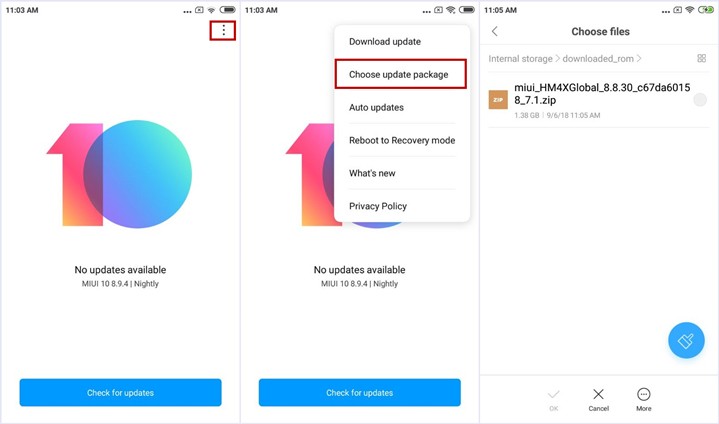
Шаг 4
После выбора прошивки, ваше устройство начнет обновление. Оно должно автоматически загрузиться с установленной новой версией после завершения обновления.
Способ 2: Fastboot обновление
Для следующих шагов потребуется компьютер с Windows. Убедитесь, что ваше устройство полностью заряжено или имеет достаточно заряда. Данное руководство поможет обновить ваше устройство до последней версии MIUI. Все пользовательские данные будут удалены в этом процессе. Сделайте резервную копию ваших данных прежде чем продолжить.
Шаг 1
Устройства, отмеченные знаком ★, заблокированы. Если ваше устройство заблокировано, нажмите здесь, чтобы сначала разблокировать его. Устройства, отмеченные знаком ☆, разблокированы. Если ваше устройство разблокировано, просто следуйте приведенным ниже инструкциям, чтобы завершить процесс прошивки.
Шаг 2
Выберите правильную прошивку MIUI ROM для вашего смартфона из списка ниже и загрузите соответствующий файл прошивки.
Ссылки для загрузки Fastboot будут опубликованы в ближайшем будущем. Спасибо за ваше понимание и терпение.
(Проверьте разрешение файла '.tgz'. Если он '.gz', то переименуйте его в '.tgz')
Шаг 3
Выключите устройство. Нажмите одновременно клавишу уменьшения громкости и питания, чтобы перейти в режим Fastboot. Затем подключите устройство к компьютеру с Windows через кабель micro-USB/USB Type-C

Шаг 4
Распакуйте архиватором загруженный файл прошивки на компьютер и скопируйте путь к папке с файлами прошивки.

Шаг 5
Распакуйте программу перепрошивки MIUI, загруженную на шаге 1, и дважды щелкните по ней для установки (если есть предупреждение системы безопасности, примите его). После завершения установки запустите MiFlash.exe и вставьте в адресную строку путь к папке с файлом прошивки, скопированный на последнем шаге..
Нажмите на первую кнопку (отмечена желтым) чтобю обновить , и MiFlash должен автоматически распознать устройство. Далее нажмите вторую кнопку (отмечена красным) чтобы установить прошивку на устройство .
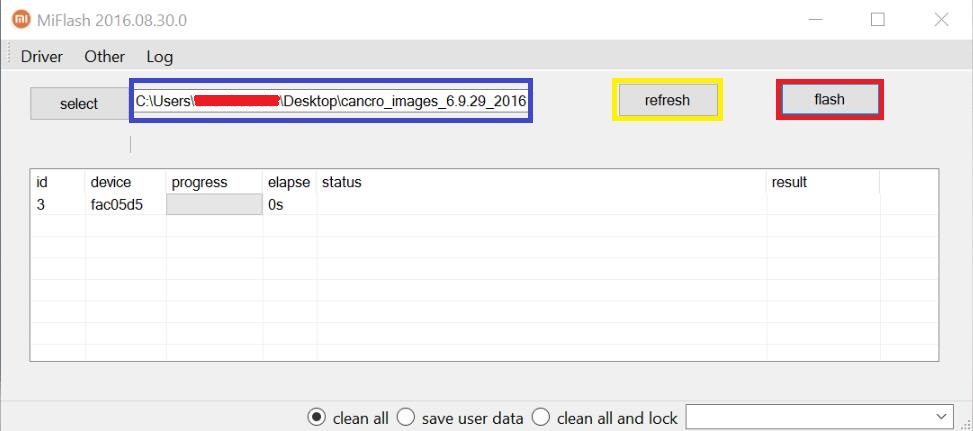
Шаг 6
Подождите, пока индикатор выполнения в MiFlash не станет полностью зеленым, что означает, что прошивка была успешно установлена. После этого ваше устройство должно автоматически перезагрузиться в новую версию прошивки.

(После установки Mi PC Suite убедитесь, что ваш смартфон находится в режиме Fastboot, подключите его к компьютеру и выберите нужный файл прошивки.)
Никто не застрахован от превращения рабочего Xiaomi в «кирпич» во время серьезных системных операций, будь то перепрошивка или получение root-прав. Если вы считаете себя опытным пользователем, давайте разберемся, как вернуть смартфон в нормальное состояние. Если же вы не разбираетесь в данной теме, обратитесь в специальный сервисный центр. Все последующие действия вы производите на свой страх и риск.
«Окирпичивание смартфона» — сленговое выражение, обозначающее полностью неработающий после каких-либо манипуляций девайс. Телефон в таком случае не включается и никак не реагирует на попытки его запустить.
Режим-EDL на телефонах Xiaomi — это программный проект, который позволяет устанавливать различные прошивки без помощи рекавери, рут-прав и разблокированного загрузчика. Есть несколько способов входа в EDL, которые мы рассмотрим ниже.
Данный режим поможет в случае, если выпущенное разработчиками обновление или кастомная прошивка криво установилась. Если же повреждение смартфона механическое, EDL будет совершенно бесполезен.
Через MiFlashTool
Подготовительный этап закончен.
Теперь переведите телефон в режим Fastboot (зажмите кнопку питания и громкости одновременно). Если на экране появится заяц в шапке-ушанке — вы все сделали верно.
На ПК откройте командную строку от имени администратора и введите команду «fastboot oem reboot-edl» без кавычек. Телефон перейдет в режим «Emergency Download Mode» (сокращенно EDL).
Если компьютер не видит телефон, в командной строке введите «cd С:\Android\» и затем «fastboot devices». Должна появиться надпись «(название смартфона) fastboot».
Если она не появилась, переустановите драйвера или замените кабель.
Сам процесс прошивки устройства:
Первый запуск может занимать до 20 минут, в это время устройство нельзя выключать и пытаться перезапустить.
Через TestPoint

Данный способ подходит только опытным пользователям.
Как замкнуть TestPoint:
- Снимите заднюю крышку устройства с помощью специальной лопатки.
- Если телефон ушел в бесконечную загрузку, зажмите кнопку питания и обе кнопки громкости. Держите их в течение десяти секунд: телефон полностью выключится.
- Отсоедините шлейф аккумулятора от платы.
- Подключите USB-провод к ПК, в телефон его пока не вставляйте.
- С помощью пинцета или иголки замкните контакты ТестПоинта (их расположение можно найти в интернете, так как на каждой модели оно отличается).
- Держа контакты замкнутыми, вставьте второй конец провода в смартфон.
- На компьютере откройте диспетчер устройств. Как только в списке появится строчка «Qualcomm xxxxx 9080», контакты можно отпустить.
После этого Xiaomi перейдет в режим EDL. Теперь можно прошить его с помощью инструкции выше, используя официальный софт разработчиков.
Через портирование с китайской версии на глобальную
Многие пользователи совершают переход с китайской прошивки на глобальную европейскую по причине отсутствия корректной локализации, а также из-за встроенных китайских приложений, которые совершенно бесполезны.
Действия, описанные ниже, подойдут только для смартфонов с разблокированным загрузчиком.
- Установите программу MiFlashTool или XiaomiMiTool.
- Скачайте необходимые ADB-драйвера при использовании первой программы. Вторая же утилита сама скачает нужные драйвера.
- Отключите подпись цифровых драйверов и включите отладку по USB. Если вы используете MiFlash, переведите смартфон в режим Fastboot.
- Выключенный Xiaomi подключите к ПК через USB-кабель.
- Скачайте необходимую прошивку и в утилите укажите путь к ней.
- Нажмите «Clean All» и «Flash» в первой программе или «Select» и «OK, done» во второй. Спустя некоторое время вы получите смартфон с Global Stable или Developer, в зависимости от вашего выбора.
Любые действия на Global Stable или Developer с заблокированным загрузчиком приведут к окирпичиванию, так как компанией Xiaomi данный способ перепрошивки признан незаконным.
С помощью программы XiaomiMiTool можно установить европейскую Developer прошивку при заблокированном загрузчике, но только в случае, если версия вашей прошивки китайская.
Для этого скачайте утилиту, подключите смартфон к компьютеру и следуйте инструкциям на экране. Программа сама определит статус вашего загрузчика и, если он заблокирован, предложит вам установку глобальной девелоперской прошивки. Просто нажмите «Select» и «OK» и процесс скачивания начнется автоматически.
Теперь, если вы хотите перейти на Stable-версию, следуйте инструкции выше.
Читайте также:

